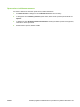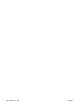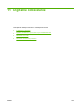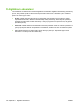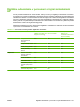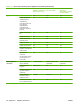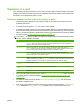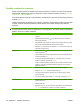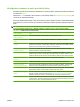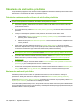HP CM8060 / CM8050 Color MFP with Edgeline Technology - System Administrator's Guide
Použitie e-mailového adresára
Použite e-mailový adresár na ukladanie informácií pre príjemcov e-mailov. Ak chcete otvoriť adresár,
stlačte tlačidlo adresára (
) na hlavnej obrazovke e-mailu. Tlačidlo je dostupné pre polia From (Od):,
To (Komu):, CC (Kópia): a BCC: .
Ak chcete získať viac informácií o niektorej adrese, vyberte adresu v zozname na ľavej strane obrazovky
a stlačte Detaily.
Položky môžete pridať do adresára, ktorý je uložený v zariadení. Určité položky môžete aj upraviť alebo
vymazať. Ak ste do zariadenia prihlásení, nebudú adresy, ktoré pridáte, dostupné pre ostatných
užívateľov.
POZNÁMKA: Nemôžete meniť alebo vymazať adresové položky siete a nemôžete meniť alebo
vymazať niektoré položky, ktoré boli importované z iných adresárov. Pre takéto položky sú tlačidlá pre
pridanie, zmenu a vymazanie neaktívne.
Použitie adresy 1. Stlačte jedno alebo viac mien v zozname na ľavej strane obrazovky, čím ich
vyberiete.
2.
Stlačte tlačidlo šípky doprava (
), čím premiestnite mená do zoznamu na
pravej strane obrazovky.
3. Ak potrebujete meno vymazať zo zoznamu na pravej strane obrazovky, zvoľte
meno a potom stlačte tlačidlo koša, ktoré je pod zoznamom.
4. Stlačením OK sa vrátite na hlavnú obrazovku E-mail. Meno alebo mená by sa
mali objaviť v správnom poli.
Pridanie adresy 1.
Stlačte tlačidlo plus (
), ktoré je v ľavom dolnom rohu obrazovky. Otvorí sa
virtuálna klávesnica.
2. Vyberte každé pole a do okna vpíšte správne informácie. Požadované polia sú
označené hviezdičkou (*).
3. Po vyplnení všetkých informácií stlačte OK, čím pridáte meno do zoznamu
kontaktov a vrátite sa na obrazovku Adresár.
Ak ste do zariadenia prihlásení, adresa sa uloží vo vašom zozname osobných
kontaktov. Ak nie ste do zariadenia prihlásení, adresa sa uloží v zozname
zdieľaných kontaktov.
Úprava adresy 1. Stlačením mena v zozname na ľavej strane obrazovky ho vyberiete.
2. Stlačením Edit (Upraviť) otvoríte virtuálnu klávesnicu.
3. Ak chcete zmeniť informácie v niektorom poli, zvoľte pole a potom vpíšte
správne informácie.
4. Po vykonaní všetkých zmien stlačte OK, čo vás vráti na obrazovku Adresár.
Vymazanie adresy 1. Stlačením mena v zozname na ľavej strane obrazovky ho vyberiete. Môžete
vybrať viacero mien.
2. Stlačte tlačidlo koša.
3. Zariadenie vás vyzve, aby ste potvrdili, že chcete adresy vymazať. Stlačením
Yes (Áno) vymažete adresy a vrátite sa na obrazovku adresára.
194 Kapitola 11 Digitálne odosielanie SKWW